♫♫ ကိုယ့္ရဲ႕ဖုန္းအတြင္း Gmail Account အသစ္ဖြင့္နည္း/ရွာနည္း ♫♫
အခုကြ်န္ေတာ္ေျပာျပေပးမဲ႔နည္းေလးက ကိုယ့္ရဲ႕ဖုန္းထဲမွာ Gmail အေကာင့္ဖြင့္နည္းေလးကို ကြ်န္ေတာ္
ေျပာျပခ်င္ပါတယ္ ဖုန္းထဲမွာ Gmail မဖြင့္တတ္ေသးတဲ႔သူေတြအတြက္ အဆင္ေျပေအာင္လုိ႔ ကြ်န္ေတာ္
ပံုေလးေတြနဲ႔ တစ္ခုျခင္းရွင္းျပပါမယ္ဗ်ာ။ အခုပဲတစ္ခါထဲလုပ္ၾကည့္ရေအာင္ဗ်ာ......
ပထမဦးဆံုးဖုန္းရဲ႕ Setting ထဲကို၀င္ပါ ေအာက္မွာျပထားတဲ႔ပံုေလးေတြကိုေတြ႔ပါလိမ့္မယ္ဗ်ာ....
(၁)
ပံုေလးထဲမွာေတြ႔တဲ႔အတိုင္း Add account ကိုႏွိပ္လုိက္ပါ......
(၂)
ကြ်န္ေတာ္ျပထားတဲ႔႔ပံုအတိုင္း Google ဆိုျပီးေတြ႔မွ Gmail အေကာင့္ဖြင့္လုိ႔ရပါမယ္...
Googleဆိုျပီးမပါတဲ႔သူေတြကေတာ ့Gmail ဖြင့္လုိ႔မရပါဘူးဗ်ာ ဆက္လုပ္ၾကည့္ရေအာင္ဗ်ာ။
(၃)
Add Accountက ႏွိပ္ျပီး Google ထဲ၀င္လုိက္ရင္ Existing နဲ႔ New ကိုေတြ႔ပါလိမ့္မယ္။ ကိုယ္က Gmail အသစ္ရွာမယ္ဆိုရင္ေတာ႔ New ကိုႏွိပ္ေပးလုိက္ပါ......
(၄)
အထက္ပါပံုအတိုင္း First နဲ႔ Last ကိုေတြ႔ရပါမယ္။ ကိုယ့္နာမည္ကို အတည္ျပဳခ်င္တဲ႔နာမည္ကိုရိုက္လုိက္ပါ
ေရွ႔ကိုဆက္သြားမွာျဖစ္တဲ႔အတြက္ > ဆက္သြားမဲ႔ပံုေလးကိုႏွိပ္ျပီးေရွ႔ဆက္သြားပါဗ်ာ.........
(၅)
ျျပီးရင္ကိုယ္လုပ္ခ်င္တဲ႔ Gmail နာမည္ရိုက္ပါ ဥပမာ yenihackerlay@gmail.com ေပါ့ဗ်ာ.....
(၆)
ကိုယ္ရွာထားတဲ႔ အေကာင့္ကရရင္ေတာ့ဆက္သြားပါလိမ့္မယ္ ကိုယ္
ရွာထားတဲ႔အေကာင့္ကမရရင္ေတာ့ Touch For Suggestions
ဆိုျပီးေပၚလာပါလိမ့္မယ္...
Touch For Suggestions ကိုႏွိပ္လုိက္ပါ....
(၇)
သူတို႔ေပးထားတဲ႔ အေကာင့္ေတြပဲရပါတယ္ ကိုယ့္ၾကိဳက္တဲ႔နာမည္ကို ရုိက္လုိက္ပါ။ ျပီးရင္ Try again ကိုႏွိပ္လုိက္ပါ.....
(၈)
Create Password ဆိုတာထက္ျပီးေပၚလာပါလိမ့္မယ္...
Password မွာကိုၾကိဳက္တဲ႔နာမည္ေပးႏုိင္ပါတယ္....
ျပီးရင္ကိုယ့္ရဲ႕စိတ္ထဲမွာမွတ္ထားပါ....
ျပီးရင္ Retype Password ေနရာမွာခုဏကထည့္ထားတဲ႔ password ကိုျပန္ထည့္ပါ.....
(၉)
ကိုယ့္ရဲ႔အေကာင့္ေလးကို
လံုျခံဳမႈရွိေအာင္ ေမးခြန္းေလးေတြေမးတာပါ.....
(၁၀)
ကိုယ့္ကဘာကိုေရြးေပးရမလဲဆိုရင္ Frist Phone Number? ကိုေရြးေပးလုိက္ပါ....ျပီးရင္ Answer
ေနရာမွာကိုယ့္ရဲ႔ဖုန္းနံပါတ္ေလးကိုထည့္ေပးထားလုိက္ပါ....
Recovery Email ေနရာမွာကကိုယ့္မွာရွိျပီးသား Gmail ကိုထည့္ပါ
ဘာလုိ႔ထည့္ေပးရတာလဲဆိုရင္
ကိုယ့္အေကာင့္ကိုသူမ်ားခုိးသြားတာပဲျဖစ္ျဖစ္လံုျခံဳမႈရွိေအာင္ပါ
ျပီးရင္ဆက္သြားပါ ေအာက္ကပံုအတိုင္းေတြ႔ပါလိမ့္မယ္.....
(၁၁)
ကိုယ္ရွာထားတဲ႔ အေကာင့္ကိုရပါျပီဆိုျပီးျပတာပါ ျပီးရင္ဆက္သြားပါ
(၁၂)
ျပီးရင္ သူ႔ထဲမွာထည့္ေပးထားတဲ႔ စာေလးေတြကိုမွန္ေအာင္ထည့္ေပးပါ...
မွားေနရင္ေတာ့ ဒီေနရာကိုျပန္ေရာက္လာမွာပါ မွန္ရင္ေတာ့ဆက္သြားမွာပါ....ၿပီးရင္ဆက္ႏိုပ္ပါ
(၁၃)
ပံုထဲကအတိုင္းေပၚလာပါလိမ့္မယ္ ကိုယ္မွာက Credit Card မရွိေသးတဲ႔အတြက္ Not Now ကိုႏွိပ္ေပးလုိက္ပါ....
(၁၄)
ကိုယ့္ရဲ႔အေကာင့္ကို back up လုပ္မွာလားလုိ႔ေမးလိမ့္မယ္..
ကိုယ္ကလုပ္မည္ျဖစ္ေသာေၾကာင့္ဆက္ျပီးႏွိပ္လုိက္ပါ...
ျပီးရင္ခဏေလးေစာင့္လုိက္ပါ....
(၁၅)
ဒါဆိုကိုယ့္လုိခ်င္ေနတဲ႔ Gmail ေလးရျပီေပါ့ဗ်ာ....
ဘယ္ေလာက္လြယ္တဲ႔နည္းေလးလဲ....
အခုပဲလုိခ်င္တဲ႔သူေတြရွာၾကည့္ရေအာင္ဗ်ာ.....
က်ြန္ေတာ္တင္သမွ်ပိုစ့္ေတြ Facebook ကေနရယူခ်င္တယ္ဆိုရင္ ဒီမွာ Like ႏွိပ္ပါ။
မန္ဘာ၀င္ခဲ့ျခင္းျဖင့္ ပိုစ့္အသစ္တင္တိုင္း မိမိ Gmail ထဲကိုတိုက္ရိုက္ေရာက္ရွိမည္ျဖစ္ပါသည္။
ထို႔ေၾကာင့္မန္ဘာ၀င္ခဲ့ဖို႔ဖိတ္ေခၚပါတယ္။
Thank You For Downloading And Dont Forget to Clicking Once on a Ad Banner.
အဆင္ေျပတယ္္ဆိုရင္ေတာ့ေၾကာ္ျငာမ်ားကို ကလစ္ခဲ့ပါခင္ဗ်ာ။
အဆင္ေျပတယ္္ဆိုရင္ေတာ့ေၾကာ္ျငာမ်ားကို ကလစ္ခဲ့ပါခင္ဗ်ာ။
★oakkar min thailand★




















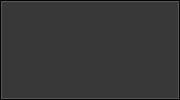

0 comments:
Post a Comment